|
<< Click to Display Table of Contents >> Einstellungen |
  
|
|
<< Click to Display Table of Contents >> Einstellungen |
  
|
In diesem Menü können allgemeine Einstellungen vorgenommen werden.
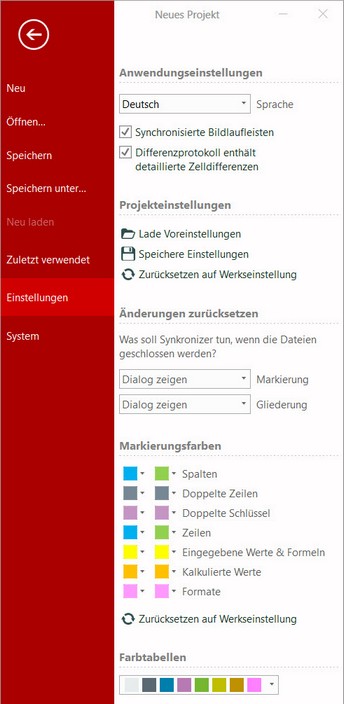
Folgende Einstellungen können getätigt werden:
Hier können Sie Ihre persönlichen Projekteinstellungen speichern, neu laden oder zurücksetzen. Folgende Optionen stehen zur Auswahl:
| • | Sprache Mit diesem Feld kann die Sprache bestimmt werden. Sollte Ihre Sprache nicht vorhanden sein, offerieren wir Ihnen eine Developer Version für eine Übersetzung des Synkronizer GUIs (Grafische Benutzeroberfläche). Detaillierte Instruktionen werden auf Anfrage gegeben. |
| • | Synchronisierte Bildlaufleisten Mit dieser Option können Sie sich "synchronisiert" durch die Tabellen bewegen. Synkronizer stellt sicher, dass horizontal und vertikal immer die entsprechenden Unterschiede der anderen Datei angezeigt werden. |
| • | Differenzprotokoll enthält detaillierte Zelldifferenzen Wenn diese Option aktiviert ist, werden die Textdifferenzen farblich im Differenzprotokoll angezeigt. Der Nachteil ist, dass dadurch das Erstellen der Differenzprotokolle langsamer wird. Wenn Sie diese Option deaktivieren, werden die Differenzprotokolle schneller erstellt. |
| • | Projekteinstellungen |
Hier können Sie Ihre persönlichen Projekteinstellungen speichern, neu laden oder zurücksetzen. Folgende Optionen stehen zur Auswahl:
| • | Lade Voreinstellungen Ihre bevorzugte, persönliche Voreinstellung wird geladen (siehe auch "Aktuelle Einstellungen als Voreinstellung speichern"). |
| • | Speichere Einstellungen Mit dieser Schaltfläche können Sie Ihre persönlichen Wunscheinstellungen als Voreinstellung speichern. Sämtliche Einstellungen der Kategorien Inhalte, Formate, Filter, Bericht, Markieren und Gliederung werden gespeichert. |
| • | Zurücksetzen auf Werkseinstellung Sämtliche Einstellungen des Selektieren-Registers werden auf die Werkseinstellung zurückgesetzt. |
Eine Stärke des Synkronizers ist, dass er die Differenzen in den Tabellen sauber markieren und unerwünschte Daten mittels der Gliederung ausblenden kann. Das Problem ist aber, dass diese Änderungen unter Umständen in den Exceldateien bleiben und nicht zurückgesetzt werden.
In diesem Bereich können Sie bestimmen, was mit den Markierungs- und Gliederungs-Änderungen passieren soll. Folgende Optionen stehen zur Verfügung:
| • | Dialog zeigen Beim Schliessen der Exceldatei wird ein Dialogfeld gezeigt, in welchem Sie entscheiden können, ob die Änderungen zurückgesetzt werden sollen oder nicht. |
| • | Nicht zurücksetzen Die Synkronizer-Änderungen werden nicht zurückgesetzt. |
| • | Immer zurücksetzen Die Synkronizer-Änderungen werden zurückgesetzt. Ihre Exceldateien befinden sich somit im selben Status wie vor dem Vergleich (ausser den transferierten Differenzen). |
Falls Ihnen die Farben, mit denen der Synkronizer die Differenzen markiert, nicht gefallen, haben Sie hier die Möglichkeit, Ihre eigenen Farben festzulegen. Mit der Schaltfläche "Zurücksetzen auf Werkseinstellung" werden die Farben wieder auf die ursprünglichen "Synkronizer"-Farben rückgesetzt.
Keine Farbe verwenden
Wenn gewisse Differenztypen nicht markiert werden sollen, dann wählen Sie einfach den gewünschten Differenztyp und selektieren "Keine Farbe verwenden".